25 个具有意义的 Google Chrome 浏览器符号
已发表: 2021-11-24无论是在移动设备还是桌面设备上,浏览器都是每个人都需要浏览的不可避免的应用程序之一。 虽然 Chrome、Edge、Safari 和 Firefox 等浏览器应用程序的外观看起来很简单,但为了节省空间,有许多符号用作图标。 您应该了解这些浏览器符号的含义才能正确使用该应用程序。 在本文中,我们将解释每个用户都应该了解的流行的 25 个 Google Chrome 浏览器符号的含义。
相关:如何在 Google 搜索中使用符号?
谷歌 Chrome 浏览器界面
下面是 Mac 和 Windows 下 Google Chrome 浏览器的界面。 该界面包含一些默认符号,并且可以根据您的自定义添加其他符号。 好的部分是 Chrome 在 Mac 和 Windows 中提供了类似的界面。 因此,一旦您知道符号的含义,您就可以有效地浏览器。
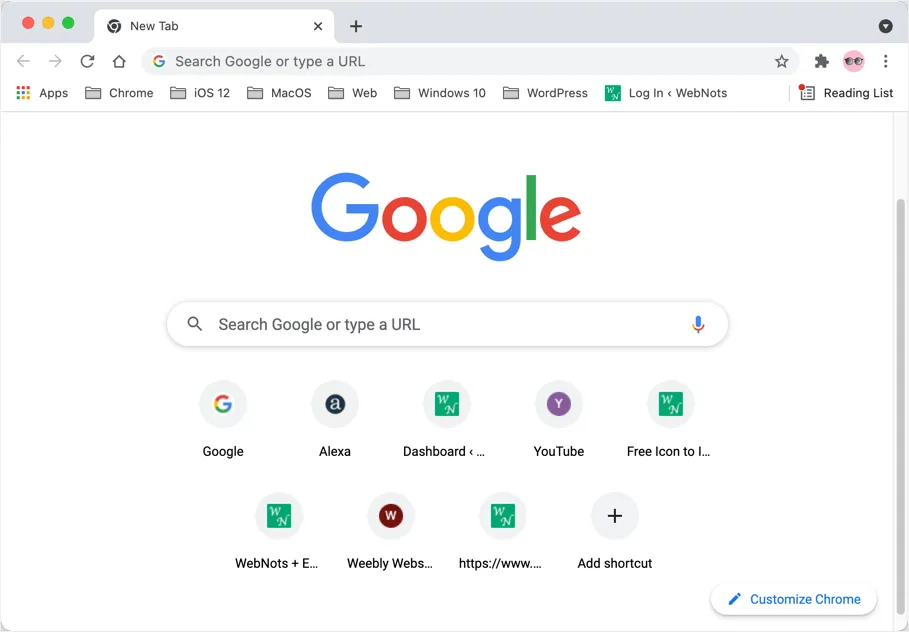
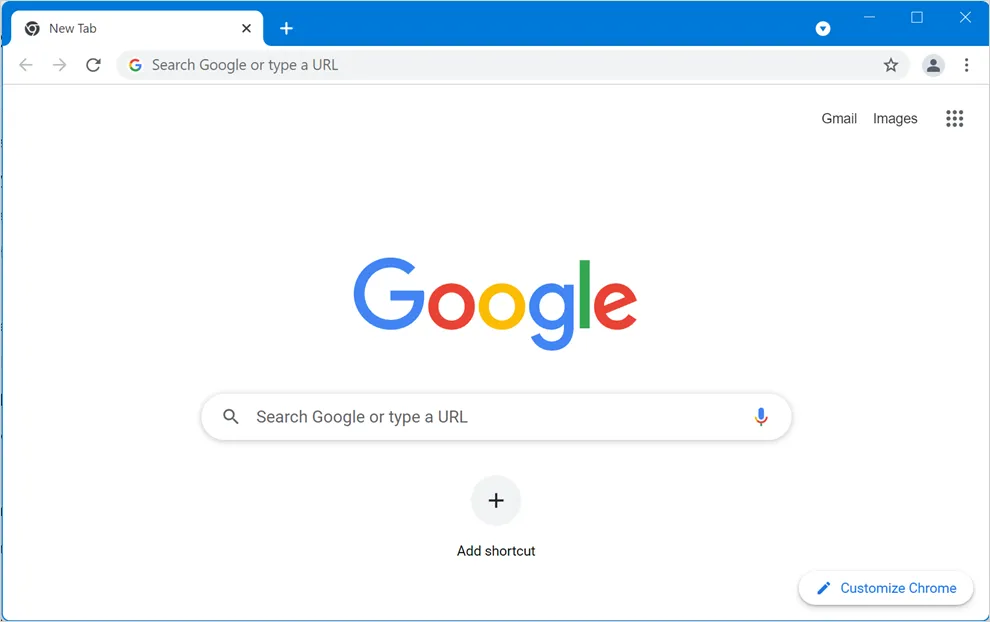
谷歌 Chrome 浏览器符号
Chrome 应用程序有很多符号,并且在更新时它们的外观会发生变化。 在这里,我们将列出流行的 25 个符号和图标。 尽管这些符号来自 Chrome,但您可以在 Edge 中找到几乎没有变化的相似符号,因为这两种浏览器都使用相同的 Chromium 源代码。
1.家庭标志
这是一个显示在地址栏左侧的主页按钮。 单击此主页图标符号将打开设置部分中设置的主页。 请记住,此主页不同于启动页或新标签页。 您可以将自定义 URL 设置为您的主页,并使用此主页按钮快速访问该主页。 在 Chrome 中,您还可以从设置页面启用或禁用主页按钮。
2. 刷新符号
这是许多应用程序中使用的重做符号,但是在浏览器中具有不同的目的和含义。 顾名思义,刷新符号用于刷新或重新加载当前查看的网页。 您可以使用 Windows 中的“Control + R”和 Mac 中的“Command + R”键来重新加载页面。 或者,在 Windows 中使用 F5 键在 Chrome 中刷新页面。
3.书签符号
地址栏右端出现的空星符号是书签符号。 您可以单击此符号并将当前查看的网页添加到您的书签或阅读列表中。 为页面添加书签后,您可以看到空星现在已更改为实心星符号,表明该页面已被添加书签。
注意:在 Microsoft Edge 中,图标显示为带有 + 标记的空星。 您可以单击它将该页面添加到您的收藏夹。
4. 扩展符号
Chrome 使用拼图符号来表示扩展。 它是适合浏览器应用程序的扩展的符号表示。 您可以在右侧的地址栏外找到此符号。 单击它会在浏览器中显示所有已安装的扩展程序。
5. 三个垂直点
这个三个垂直点符号出现在浏览器的右上角。 将鼠标悬停在它上面会显示“自定义和控制 Google Chrome”的文本,您可以单击它以打开应用程序的菜单项列表。 由于 Chrome 应用程序在 Windows 中没有任何顶部菜单栏,您可以按“Alt + F”键从这个三个垂直点符号展开菜单项。
6. + 符号
加号是添加项目的最常见含义。 这出现在当前活动的旁边,意味着打开一个新的标签页。 请记住,新标签页不同于启动页和主页,您可以根据自己的方便自定义新标签页。 您可以在新标签页的圆圈内找到加号,用于添加新的快捷方式。
7. X 符号
X 是关闭会话的常见含义。 在 Chrome 中,它出现在每个选项卡上,单击它会关闭该选项卡。
8. 左右箭头
浏览器上的左右箭头符号是后退和前进箭头,可用于在浏览器中向后或向前导航。 启动 Chrome 或打开新窗口时,这些箭头符号看起来冻结并且无法访问。 当您开始浏览网站时,它们将变为活动状态,以便您可以使用它们进行导航。 除了导航之外,您还可以按住这些箭头符号来查看您访问过的站点的后退或前进历史记录。
9. 扬声器符号
Chrome 选项卡上显示的扬声器符号表示该选项卡正在播放与视频和音频相关的内容。 您可以单击扬声器图标使选项卡静音,扬声器图标将更改为十字线。
注意:搜索框中的麦克风符号是语音输入符号,一般出现在支持语音输入的地方。

10.个人资料图标
用户或个人资料符号显示在 Chrome 右上角的三个点符号旁边。 您可以在chrome://settings/manageProfile设置页面下更改头像的外观。
11.带+或-的镜头
有时您会在地址栏中看到带有 + 或 – 的镜头符号。 它表示浏览器窗口被放大或缩小。 您可以单击符号并增加或减少缩放比例或将视图重置为 100%。
12.镜头或搜索图标
简单搜索或镜头符号表示 Chrome 中的搜索引擎。 默认情况下,Chrome 使用 Google 作为搜索引擎,您可以使用地址栏输入查询并直接从 Google 搜索中获取结果。
13. 历史符号
此符号表示 Chrome 中的浏览历史记录。 您可以转到 chrome://history/ 页面并查看所有以前浏览的网页详细信息。
14. 辅助功能符号
一个男人在 Chrome 中也使用的通用可访问性符号中张开双手。 您可以转到chrome://settings/accessibility页面并自定义 Chrome 中的辅助功能。
15. 盾牌符号
Chrome 中的盾牌符号表示“隐私和安全”相关选项。 虽然它通常表示安全,但它意味着谷歌浏览器中的隐私和安全。
16. 关键符号
当您打开带有登录表单的页面时,地址栏中会出现一个钥匙符号。 它表示页面有密码,Chrome 建议使用钥匙符号保存密码。 与书签星号类似,当 Chrome 为该网页保存了密码时,钥匙符号将以粗体显示。
17. 调色板符号
Chrome 中的调色板符号表示浏览器的外观。 您可以在 Chrome 外观部分下更改自定义颜色、主题、字体和其他设置。
18. 带水平线的向下箭头
这是用于在 Google Chrome 中显示“下载”的符号。 一般不会出现在Chrome设置页面以外的界面中。 当您下载文件时,Chrome 会在状态栏中显示一个圆形进度条,指示文件下载的状态。
19. 挂锁符号
Chrome 会在网站地址之前显示一个挂锁符号。 它表明该网站使用安全的 HTTPS 连接并且可以安全地进行金融交易。 您可以单击挂锁符号查看站点使用的 cookie 和权限,并转到设置以更改选项。
20. 翻译符号
当您查看的页面是浏览器的默认语言时,Chrome 会在地址栏中显示一个翻译符号。 您可以在chrome://settings/languages页面下设置默认浏览器语言。
21. 带箭头的方框
此符号显示在 Chrome 中超链接旁边。 它表示,单击链接将在新选项卡中打开页面。
22. 列表符号
带有项目列表的小矩形是 Google Chrome 中的阅读列表符号。 您可以在显示在右端的书签栏上找到它。 如果此符号上有一个红点,则表示您的阅读列表中有未读项目。
23. 电源符号
电源符号是您在 CPU、显示器和其他设备上看到的用于打开电源的符号。 但是,Chrome 中相同的电源符号表示启动设置页面。
24. 齿轮符号
齿轮是表示“设置”的标准符号。 当您打开任何设置页面时,Chrome 会在选项卡中显示齿轮图标。
25. 安装符号
当您打开具有渐进式 Web 应用 (PWA) 兼容性功能的站点时,Chrome 地址栏上会显示安装符号。 例如,您可以打开 YouTube 站点并将其安装为 Chrome 中的应用程序。
